EcoBIM Daylight¶
Mit dem EcoBIM Daylight Add-in können Sie den Anteil des Tageslichts bewerten in Ihrem Gebäude, für Ihre Minergie-Eco- und SNBS-Zertifizierungen.
Die Berechnungsmethodik basiert auf der Norm SIA 387/4, Version 2017.
Es kann ein Ergebnisbericht im PDF-Format exportiert werden, in dem :
- Die Räumlichkeiten und ihre Autonomie bei Tageslicht
- Die Liste der Fenster und ihre Eigenschaften
Dieser Bericht kann für Ihre Anträge auf Zertifizierung verwendet werden (vorläufige und endgültig).
Die Menge des Tageslichts wird wie folgt berechnet unter :
- Flächeninhalte der Räume
- Verwendung von Räumen
- Höhe der Decke
- Fenster
Die folgenden Parameter werden aus dem Revit-Modell übernommen:
- Geometrische Eigenschaften von Räumen: Oberfläche, Volumen, Umfang, Deckenhöhe
- Geometrische Merkmale von Fenstern: Fläche, Sturzhöhe
Die physikalischen Eigenschaften der Fenster müssen direkt in EcoBIM 387/4 eingegeben werden, nämlich :
- Der Rahmenprozentsatz
- Die Lichtdurchlässigkeit der Verglasung
Außerdem ist EcoBIM Daylight derzeit nicht in der Lage, die Länge von Überhängen vor einem Fenster automatisch zu erkennen. Sie müssen manuell in den Modellen oder einzeln in jeder Fensterparameterseite eingegeben werden.
Oberlichter werden derzeit in der Berechnung nicht berücksichtigt und sollen in einer zukünftigen Version integriert werden.
Vorbereitung des Modells und Revit-Optionen¶
Erstellung von Räumen¶
EcoBIM Daylight nutzt die vorhandenen Räume des Revit-Modells. Es ist daher notwendig, dass die Räume, die Sie in der EcoBIM-Oberfläche sehen wollen, vorher angelegt werden.
Im Allgemeinen wird empfohlen, vor der Verwendung von EcoBIM-Add-Ins alle Räume im Modell zu erstellen und dabei der offiziellen Dokumentation zu folgen.
Informationen
Sobald die Räume erstellt sind, empfiehlt es sich, sie in der Revit-Oberfläche zu benennen, damit sie in der EcoBIM-Oberfläche schnell identifiziert werden können. Es ist jedoch möglich, die Räume in der EcoBIM-Oberfläche zu benennen und die Anzeigefunktion zu verwenden, um den Raum im Modell zu lokalisieren.
Volumen der Räume¶
EcoBIM Daylight verwendet Raumkonturen, um mehrere in der Berechnung verwendete Größen zu definieren:
- Durchschnittliche Höhe von Räumen, gekennzeichnet durch das Volumen des Raums geteilt durch seine Fläche.
- Höhe der Fensterstürze
Die Norm SIA 387/4 geht davon aus, dass die Deckenhöhe dem niedrigen Niveau des Balkons entspricht. Die Sturzhöhe ergibt sich ebenfalls aus der Differenz zwischen der Deckenhöhe und dem Hochpunkt des Fensters.

Für die Berechnung nach SIA 387/4 ist es deshalb notwendig, das Raumvolumen bis zur Deckenplatte zu definieren. Wenn eine Zwischendecke vorhanden ist, muss das Raumvolumen diese einschließen:
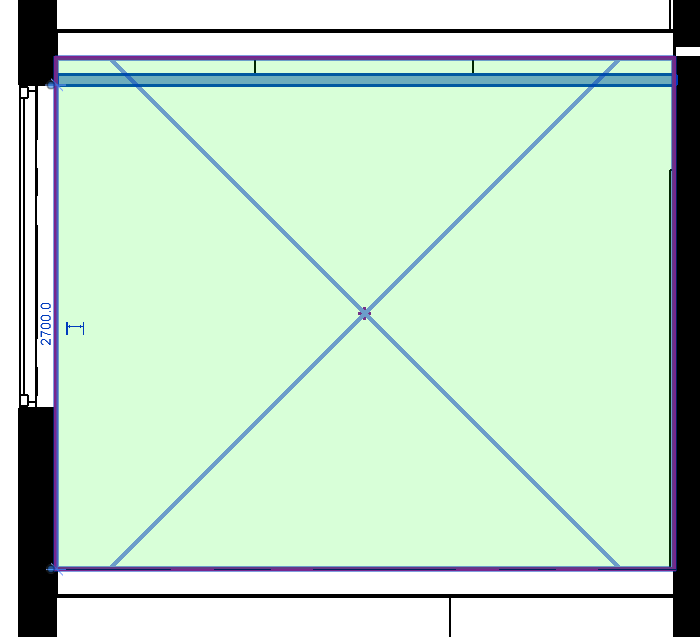
Optionen für Flächen- und Volumenanzeige¶
Es ist dann notwendig, die Option Volumenberechnung zu aktivieren, die über
die Registerkarte Analyse > Räume und Flächen > Flächen- und
Volumenberechnung verfügbar ist:
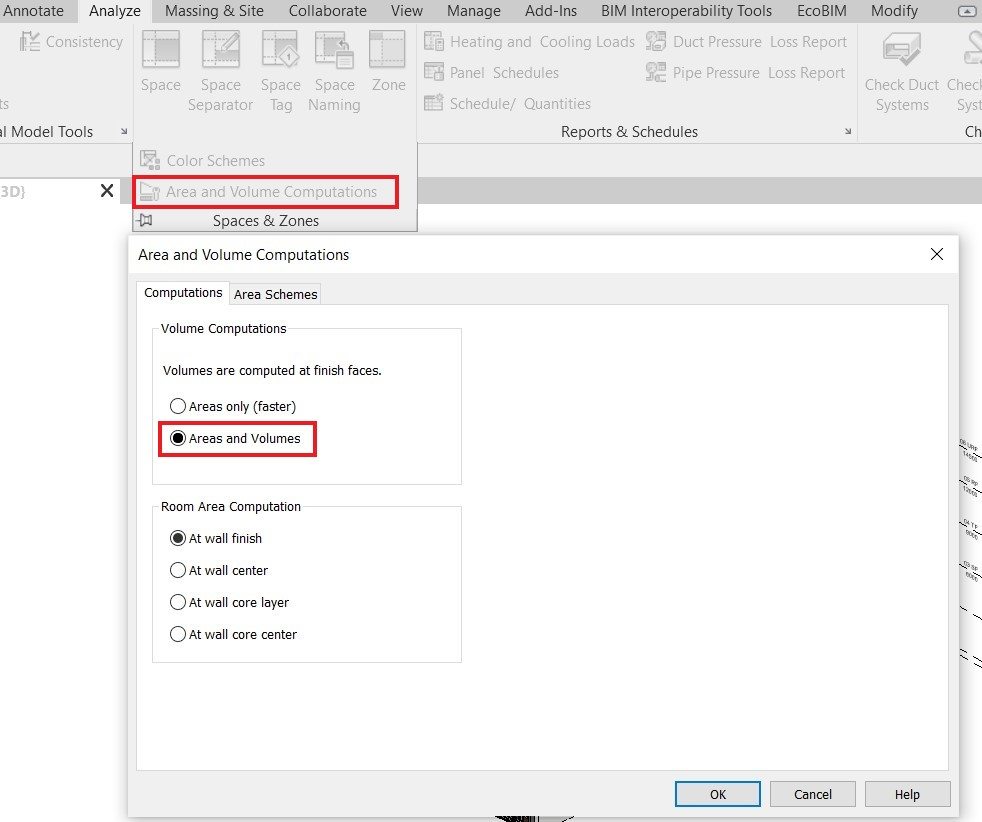
EcoBIM Daylight verwenden¶
Vorbereitung Ihrer Zonen und Räume¶
Grundlegende Steuerelemente und Funktionen im Zusammenhang mit EcoBIM-Add-Ins finden Sie unter Grundlegende Funktionen.
Informationen
Wenn Sie EcoBIM 387/4 öffnen, werden die Zonen und Räume in Ihrem Modell angezeigt und die verfügbaren Informationen abgerufen. Wenn noch keine Zone erstellt wurde, können Sie dies von EcoBIM aus tun.
Legen Sie so viele Zonen an, wie Sie benötigen (z. B. nach Kategorie, Etage
oder Leuchtentypen). Räumlichkeiten, die in der Liste Räumlichkeiten
außerhalb der Zone aufgeführt sind, werden bei der Berechnung des
Stromverbrauchs nicht berücksichtigt und werden im Bericht in der Liste der
unbeleuchteten Räumlichkeiten aufgeführt. So können in dieser Liste auch Räume
außerhalb des Energiebezugsfläche (EBF) oder Wohngebiete betrachtet werden.
Um die Eigenschaften der Zonen und Räume zu definieren, wird eine Parameterseite angezeigt, indem Sie auf die Zone oder den Raum Ihrer Wahl klicken.
Achtung
Wenn Sie einen Bereich oder Raum in EcoBIM umbenennen, wird er sofort in Revit umbenannt. Umgekehrt wird das Element in EcoBIM nicht umbenannt, wenn die Zone oder der Raum in Revit umbenannt wird, da die Parameter beim Start der Schnittstelle initialisiert werden. Wenn Sie also diese Änderungen sehen möchten, müssen Sie EcoBIM schließen und dann erneut öffnen. Es ist daher ratsam, Felder und Räume der Einfachheit halber direkt aus EcoBIM heraus umzubenennen.
Modellen¶
In EcoBIM Daylight können Sie Modelle erstellen, die Referenzelemente
darstellen, die mit den Elementen Ihres Gebäudes verbunden sind. Das Ändern
einer Vorlage ändert die Eigenschaften der von dieser Vorlage abhängigen
Elemente (im Folgenden als Unterelemente bezeichnet). Die Verwendung von
Modellen ermöglicht Ihnen eine schnelle Charakterisierung charakterisieren Sie
schnell die Elemente Ihres Gebäudes. Sie können so viele Vorlagen erstellen,
wie Sie benötigen.
Es können Spaces und Fenster Vorlagen erstellt werden.
Raumvorlagen können auch von Fenstervorlagen erben.
Diese Modelle können auf der Ebene von Zonen, Räumen, und Fenster. Eine Hierarchie ist so definiert, dass die Charakterisierung von Bauelementen ist schnell und flexibel. Zum Beispiel, wenn eine Zone ein Raummodell erbt, haben alle Räume in dieser Zone die Eigenschaften des Modells. Es ist jedoch möglich, auf der Ebene der um die Modelleigenschaften zu überschreiben. Dieser Vorgang erfordert, dass man vorsichtig ist und weiß, welche Elemente verändert wurden manuell.
Das Fenster Modellen besteht aus :
- Die drei Registerkarten
RäumeundFenster, - Für jede Registerkarte wird eine Baumstruktur angezeigt, die die vorhandenen Vorlagen und die von dieser Vorlage abhängigen Elemente enthält,
- Ein Block von Schaltflächen, die :
- Ein Modell hinzufügen
- Die Löschung eines Modells
- Die Anzeige der Unterelemente des Modells. Wenn Sie das Modell auswählen, werden alle Unterelemente angezeigt. Wenn ein Unterelement ausgewählt ist, wird nur dieses Unterelement angezeigt.
- Ausblenden von Unterelementen, wenn diese über die vorherige Schaltfläche angezeigt wurden.
- Ein Panel mit Parametern, die sich auf das Modell beziehen. Die Parameter von Unterelementen können von diesem Bedienfeld aus nicht geändert werden.

Der folgende Abschnitt beschreibt die Parameter der einzelnen Modelle.
Räumemodelle¶
Die Seite für die Räumemodelle hat die folgenden Einstellungen:
- Modellname
- Kategorie des Modells, gemäß der Merkblatt SIA 2024
- Die Raumreflexionsmischung, gemäß Absatz 3.2.5.3 der SIA 387/4
- Die mit dieser Raumvorlage verknüpfte Fenstervorlage, die verfügbar ist, wenn Sie diese Funktion über die Umschalttaste rechts neben dem Feld

Fenstermodelle¶
Die Seite für die Fenstermodelle hat die folgenden Einstellungen:
- Modellname
- Der Rahmenprozentsatz (in
%) - Lichtdurchlässigkeit der Verglasung (in
%) - Typ des Sonnenschutzes, gemäß Absatz 3.3.2.9 der SIA 387/4
- Betriebsart des Sonnenschutzes, gemäß Absatz 3.3.2.9 der Norm SIA 387/4
- Abschattung des Horizonts, gemäß Absatz 3.3.2.10 der SIA 387/4
- Länge des Überhangs (in
m). Bei variabler Länge vor einem Fenster sollte der Mittelwert des Überstandes eingegeben werden.
Informationen
Falls kein Sonnenschutz vorhanden ist, müssen die folgenden Eingaben
gemacht werden: Sonnenschutztyp Helle Lamellen oder lichtdurchlässiges
Stoffrollo mit Umlenksystem, und Betriebsart Automatische
Lamellensteuerung und -führung.
Rechnerisch ergeben diese Eingänge das gleiche Ergebnis wie ein Fenster ohne Sonnenschutz. Die Berechnung verwendet nämlich Gewichtungsfaktoren, deren Wert 1 ist, wenn diese Parameter gewählt werden.

Zone Parameter¶
Die Seite Zone hat die folgenden Parameter:
- Name: Der Name des Zone, der dem in Revit angezeigten Namen entspricht.
- Fläche: Die Fläche ist die Gesamtsumme der Raumflächen. Dieser Wert wird automatisch aktualisiert, wenn Leerzeichen hinzugefügt oder aus dem Bereich entfernt werden.
- Raummodell: Dieses Feld ist aktiviert, wenn die Umschalttaste rechts neben dem Feld markiert ist. Wenn Sie eine Raumvorlage auswählen, werden die Merkmale der Vorlage allen Räumen in der Zone zugewiesen, deren Felder nicht manuell eingegeben werden.
- Fenstermodell: Dieses Feld ist aktiviert, wenn die Umschalttaste rechts neben dem Feld markiert ist. Wenn Sie eine Fenstervorlage auswählen, werden die Eigenschaften der Vorlage allen Fenstern im Bereich zugewiesen, deren Felder nicht manuell eingegeben werden.

Raum Parameter¶
Die Seite Raum hat die folgenden Parameter:
- Name: Name des Raums, wie er im Modell definiert ist; wenn Sie ihn ändern, wird der Raum auch in Revit umbenannt.
- Fläche: Fläche des Raums.
- Zone: Zone, in der sich der Raum befindet. Wenn Sie die Zone ändern, wird der Raum in die entsprechende Zone verschoben.
- Raumparameter, geerbt von der Raummodell. Sie können jeden dieser Einträge manuell eingeben, indem Sie die Umschalttaste rechts neben dem jeweiligen Feld aktivieren.
- Raummodelle. Wenn das Raummodell über Fenstermodelle verfügt, werden diese automatisch ausgefüllt.

Fenster Parameter¶
Die Seite Fenster hat zwei Unterseiten: eine Containerseite, auf der die
wichtigen Informationen für den Bereich zusammengefasst sind, und eine Seite
für jedes Fenster im Bereich.
Die Containerseite hat die folgenden Felder:
- Modell: Fenstermodell, das mit diesem Container und seinen Unterelementen verbunden ist.
- Anzahl: Anzahl der Fenster im Raum
- Verglaste Fläche:
Netto verglaste Flächedes Raumes

Die Fensterseite hat die folgenden Einstellungen:
- Name: Name des Fensters, wie in der Vorlage definiert, bestehend aus dem Familiennamen und seiner Nummer. Seine Änderung wird nur in der EcoBIM-Schnittstelle wirksam.
- Fläche: Fensterfläche (einschließlich Rahmen)
- Modell: Fenster-Modell, das mit diesem Element verbunden ist.
- Fenstereinstellungen, geerbt von Fenstermodell. Sie können jeden dieser Einträge manuell eingeben, indem Sie die Umschalttaste rechts neben dem jeweiligen Feld aktivieren.

Berechnung¶
Die Berechnungsmethode ist diejenige, die in der SIA 387/4 vorgestellt wird (Methode 1). Die Tageslichtdauer pro Raum wird berechnet und mit der Anzahl der täglichen Nutzungsstunden verglichen, um die Beleuchtungsautonomie zu bestimmen. Stunden der täglichen Nutzung, um die Tageslichtautonomie zu bestimmen. Autonomie bei Tageslicht.
Die Berechnungsmethodik in der Norm gilt für einen rechteckigen Raum mit einem einzigen Fenster und einem Überhang mit konstanter Länge.
Diese Methode ist für komplexe Gebäude weniger genau, aber EcoBIM Das Tageslicht ermöglicht es, den Besonderheiten Ihrer Räumlichkeiten Rechnung zu tragen. Zu diesem Zweck wird EcoBIM EcoBIM Daylight aggregiert alle Daten eines Raumes und berechnet sie:
- Die gesamte Verglasungsfläche
- Die durchschnittliche Bauhöhe: Diese wird in Abhängigkeit vom Flächenanteil
der einzelnen der Oberfläche jedes Fensters und den jeweiligen Längen der
Stürze (Faktor
kli, Absatz 3.3.2.7). die Stürze (Faktorkli, Absatz 3.3.2.7 der Norm) - Der durchschnittliche Überhang: Dieser Wert wird in Abhängigkeit vom Anteil
der die Oberfläche jedes Fensters und die jeweiligen Längen der Überhänge
(Faktor
kb, Absatz 3.3.2.8 der Norm) - Der mittlere Sonnenschutz: Diese Größe wird berechnet nach dem der
Oberfläche jedes Fensters und ihres jeweiligen Sonnenschutzes (Faktor
ksp, Absatz 3.3.2.8. (Faktorksp, Absatz 3.3.2.9 der Norm) - Durchschnittliche Horizontabschattung: Diese Größe wird berechnet nach dem
anteilig an der Fläche jedes der Fenster und ihrer jeweiligen Beschattung
(Faktor
ksur, Absatz 3.3.2.10 der Norm)
Was die Berechnung des Raumindexes kr (Absatz 3.2.5.2 der Norm) betrifft, so
wird dieser so berechnet, dass die geometrischen Besonderheiten des Raumes
berücksichtigt werden, und zwar auf folgende Weise:

Für einen rechteckigen Raum ist diese Gleichung äquivalent zu der in der Norm beschriebenen:

Die Ergebnisse werden daher bei komplexen Räumlichkeiten realistischer sein als die der Norm. Es ist jedoch ratsam, den Raum so weit wie möglich zu vereinfachen und in rechteckige Bereiche zu unterteilen (z. B. bei offenen Räumen mit Verkehrsflächen oder Besprechungsräumen, die durch bewegliche Trennwände abgetrennt sind).
Verwenden Sie die in der Revit
Offizielle Dokumentation
bereitgestellten Raumtrennungslinien, um Ihren Raum zu trimmen.
Ergebnisse¶
Sobald Sie Ihre Räume charakterisiert haben, können Sie die Ergebnisse im
Fenster Berechnung anzeigen.
Das Fenster wird nur angezeigt, wenn alle Räume eine Zuordnung haben, ansonsten erscheint ein Fenster, das die Räume auflistet, deren Zuordnung nicht definiert ist.
Dieses Fenster zeigt an:
- Die Liste der Zonen und ihrer Räume
- Die Tageslichtautonomie für jedes dieser Elemente und die Anforderungen
- Eine Schaltfläche "Bericht", mit der Sie Ihre Ergebnisse im PDF-Format exportieren können
Diese Ergebnisse werden aktualisiert, sobald eine Änderung im Fenster
Gebäude oder Modelle beobachtet wird.

Bericht¶
Klicken Sie auf die Schaltfläche Bericht, um den Berechnungsbericht zu
erstellen.
Es öffnet sich ein Speicherfenster, in dem Sie Ihre Datei benennen und im .PDF-Format speichern können.
Informationen
Wenn eine Datei mit demselben Namen existiert, wird ein Bestätigungsfenster geöffnet, in dem Sie gefragt werden, ob Sie die vorhandene Datei überschreiben möchten.
Achtung
Stellen Sie beim Exportieren Ihrer Ergebnisse sicher, dass keine Datei mit demselben Namen geöffnet ist. Wenn eine Datei mit demselben Namen geöffnet ist, wird ein Fehlerfenster angezeigt und das Speichern schlägt fehl.
Die folgenden Bilder zeigen einige Auszüge aus einem typischen Bericht:

Die folgenden Spalten sind in der Tabelle auf der Seite Ergebnisse nach Raum
enthalten:
- Name
- Kategorie
- Zone
- Fläche
- Netto-Glasfläche
- Mittlere Lichttransmission
- Durchschnittliche Länge der Auskragungen
- Mittlere Sturzhöhe
- Reflexionsmischung
- Tageslicht autonomie

Die folgenden Spalten sind in der Tabelle auf der Seite Fensterliste
enthalten:
- Raumfahrt
- Name des Fensters
- Gesamtfläche
- Prozentsatz des Rahmens
- Lichtdurchlässigkeit
- Länge des Auslegers
- Höhe des Sturzes
- Art der Beschattung
- Funktionsweise der Beschattungseinrichtung
- Schattierung des Horizonts

